2020 TOYOTA PROACE CITY radio
[x] Cancel search: radioPage 240 of 272

240
NOTIC E
Et langt trykk på et punkt åpner en liste over POI-er i nærheten.
Til GPS-koordinater
Trykk på Navigasjon for å vise hovedsiden.Utforsk kartet ved å dra en finger på skjermen.Trykk på skjermen med en finger for å gå til neste bilde.Trykk på denne knappen for å vise verdenskartet.Bruk nettet til å velge ønsket land eller region ved å zoome.Trykk på denne knappen for å vise eller angi GPS-koordinatene.En markør vises i midten av skjermen, med "Breddegrad"- og "Lengdegrad"-koordinatene.Velg koordinattype:DMS for: grader, minutter, sekunder.
DD for: grader, desimaler.Trykk på denne knappen for å starte veiledet navigasjon.EllerTrykk på denne knappen for å lagre den viste adressen.ELLERTrykk på denne knappen for å angi "Breddegrad"-verdien ved hjelp av det
virtuelle tastaturet.
OgTrykk på denne knappen for å angi "Lengdegrad"-verdien ved hjelp av det virtuelle tastaturet.
TMC (Traffic Message
Channel)
Tilgjengelig i noen land.TMC-meldinger (Traffic Message Channel) er basert på en europeisk standard for sending av trafikkinformasjon via RDS-systemet på FM-radio, og sender ut trafikkinformasjon i sanntid. TMC-informasjonen vises deretter på et GPS-navigasjonssystemkart og tas hensyn til umiddelbart når ruter beregnes, for å unngå ulykker, trafikkorker og stengte veier.
NOTIC E
Faresonevarsler kan vises eller ikke, avhengig av de gjeldende lovene og abonnementet på tilsvarende tjeneste.
Tilkoblet navigasjon
Tilkobling for tilkoblet
navigasjon
Avhengig av versjon, utstyrsnivå og abonnement på nettjenester og alternativer.
Nettverkstilkobling gitt av brukeren
NOTIC E
Gå til den nasjonale nettsiden for merkevaren for å se listen over egnede smarttelefoner.
Aktiver og gå inn på innstillingene for å dele smarttelefontilkoblingen.
NOTIC E
Siden prosessene og standardene stadig endrer seg, anbefaler vi at du oppdaterer operativsystemet til smarttelefonen samt dato og klokkeslett på smarttelefonen og systemet, for å sikre at kommunikasjonsprosessen mellom smarttelefonen og systemet fungerer som den skal.
Page 243 of 272
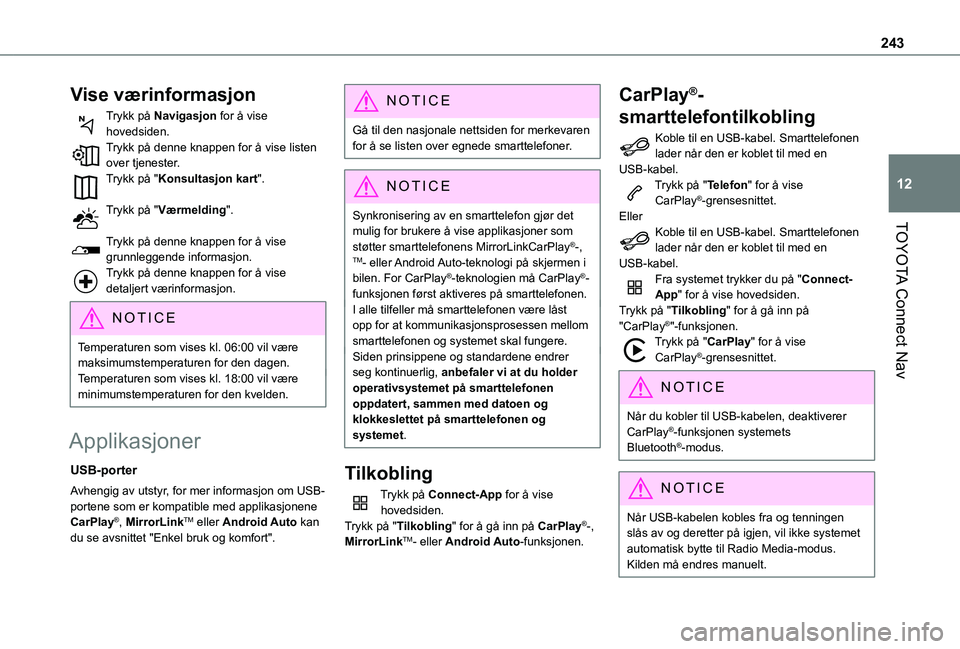
243
TOYOTA Connect Nav
12
Vise værinformasjon
Trykk på Navigasjon for å vise hovedsiden.Trykk på denne knappen for å vise listen over tjenester.Trykk på "Konsultasjon kart".
Trykk på "Værmelding".
Trykk på denne knappen for å vise grunnleggende informasjon.Trykk på denne knappen for å vise detaljert værinformasjon.
NOTIC E
Temperaturen som vises kl. 06:00 vil være maksimumstemperaturen for den dagen.Temperaturen som vises kl. 18:00 vil være minimumstemperaturen for den kvelden.
Applikasjoner
USB-porter
Avhengig av utstyr, for mer informasjon om USB-portene som er kompatible med applikasjonene CarPlay®, MirrorLinkTM eller Android Auto kan du se avsnittet "Enkel bruk og komfort".
NOTIC E
Gå til den nasjonale nettsiden for merkevaren for å se listen over egnede smarttelefoner.
NOTIC E
Synkronisering av en smarttelefon gjør det mulig for brukere å vise applikasjoner som
støtter smarttelefonens MirrorLinkCarPlay®-, TM- eller Android Auto-teknologi på skjermen i bilen. For CarPlay®-teknologien må CarPlay®-funksjonen først aktiveres på smarttelefonen.I alle tilfeller må smarttelefonen være låst opp for at kommunikasjonsprosessen mellom smarttelefonen og systemet skal fungere.Siden prinsippene og standardene endrer seg kontinuerlig, anbefaler vi at du holder operativsystemet på smarttelefonen oppdatert, sammen med datoen og klokkeslettet på smarttelefonen og systemet.
Tilkobling
Trykk på Connect-App for å vise hovedsiden.Trykk på "Tilkobling" for å gå inn på CarPlay®-, MirrorLinkTM- eller Android Auto-funksjonen.
CarPlay®-
smarttelefontilkobling
Koble til en USB-kabel. Smarttelefonen lader når den er koblet til med en USB-kabel.Trykk på "Telefon" for å vise CarPlay®-grensesnittet.EllerKoble til en USB-kabel. Smarttelefonen lader når den er koblet til med en USB-kabel.Fra systemet trykker du på "Connect-App" for å vise hovedsiden.Trykk på "Tilkobling" for å gå inn på "CarPlay®"-funksjonen.Trykk på "CarPlay" for å vise CarPlay®-grensesnittet.
NOTIC E
Når du kobler til USB-kabelen, deaktiverer CarPlay®-funksjonen systemets Bluetooth®-modus.
NOTIC E
Når USB-kabelen kobles fra og tenningen slås av og deretter på igjen, vil ikke systemet
automatisk bytte til Radio Media-modus. Kilden må endres manuelt.
Page 246 of 272
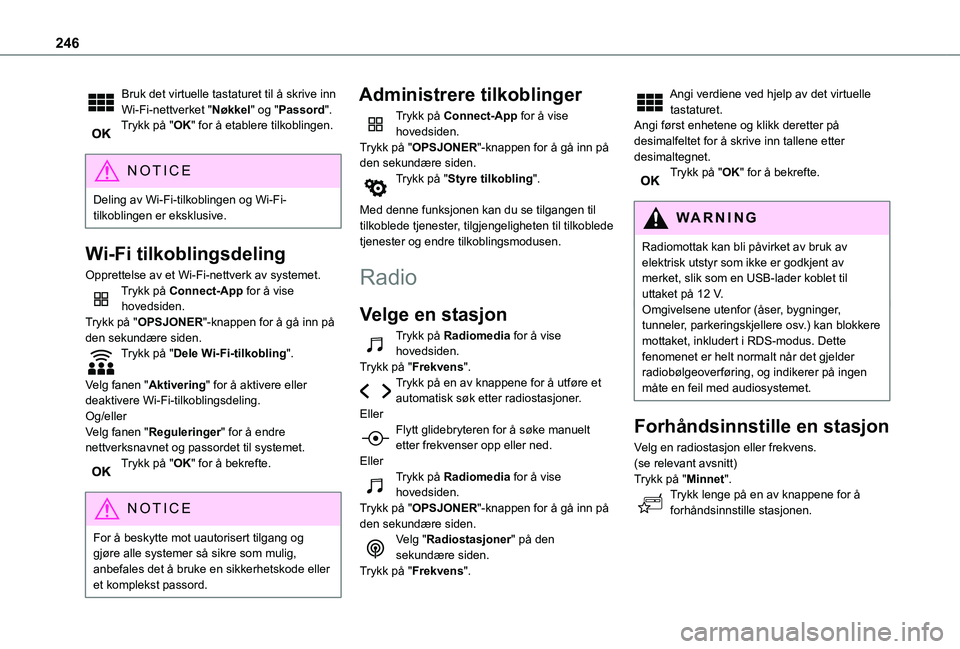
246
Bruk det virtuelle tastaturet til å skrive inn Wi-Fi-nettverket "Nøkkel" og "Passord".Trykk på "OK" for å etablere tilkoblingen.
NOTIC E
Deling av Wi-Fi-tilkoblingen og Wi-Fi-tilkoblingen er eksklusive.
Wi-Fi tilkoblingsdeling
Opprettelse av et Wi-Fi-nettverk av systemet.Trykk på Connect-App for å vise hovedsiden.Trykk på "OPSJONER"-knappen for å gå inn på den sekundære siden.Trykk på "Dele Wi-Fi-tilkobling".
Velg fanen "Aktivering" for å aktivere eller deaktivere Wi-Fi-tilkoblingsdeling.Og/ellerVelg fanen "Reguleringer" for å endre nettverksnavnet og passordet til systemet.Trykk på "OK" for å bekrefte.
NOTIC E
For å beskytte mot uautorisert tilgang og
gjøre alle systemer så sikre som mulig, anbefales det å bruke en sikkerhetskode eller et komplekst passord.
Administrere tilkoblinger
Trykk på Connect-App for å vise hovedsiden.Trykk på "OPSJONER"-knappen for å gå inn på den sekundære siden.Trykk på "Styre tilkobling".
Med denne funksjonen kan du se tilgangen til tilkoblede tjenester, tilgjengeligheten til tilkoblede tjenester og endre tilkoblingsmodusen.
Radio
Velge en stasjon
Trykk på Radiomedia for å vise hovedsiden.Trykk på "Frekvens".Trykk på en av knappene for å utføre et automatisk søk etter radiostasjoner.EllerFlytt glidebryteren for å søke manuelt
etter frekvenser opp eller ned.EllerTrykk på Radiomedia for å vise hovedsiden.Trykk på "OPSJONER"-knappen for å gå inn på den sekundære siden.Velg "Radiostasjoner" på den sekundære siden.Trykk på "Frekvens".
Angi verdiene ved hjelp av det virtuelle tastaturet.Angi først enhetene og klikk deretter på desimalfeltet for å skrive inn tallene etter desimaltegnet.Trykk på "OK" for å bekrefte.
WARNI NG
Radiomottak kan bli påvirket av bruk av elektrisk utstyr som ikke er godkjent av merket, slik som en USB-lader koblet til uttaket på 12 V.Omgivelsene utenfor (åser, bygninger, tunneler, parkeringskjellere osv.) kan blokkere mottaket, inkludert i RDS-modus. Dette fenomenet er helt normalt når det gjelder radiobølgeoverføring, og indikerer på ingen måte en feil med audiosystemet.
Forhåndsinnstille en stasjon
Velg en radiostasjon eller frekvens.(se relevant avsnitt)Trykk på "Minnet".Trykk lenge på en av knappene for å forhåndsinnstille stasjonen.
Page 247 of 272
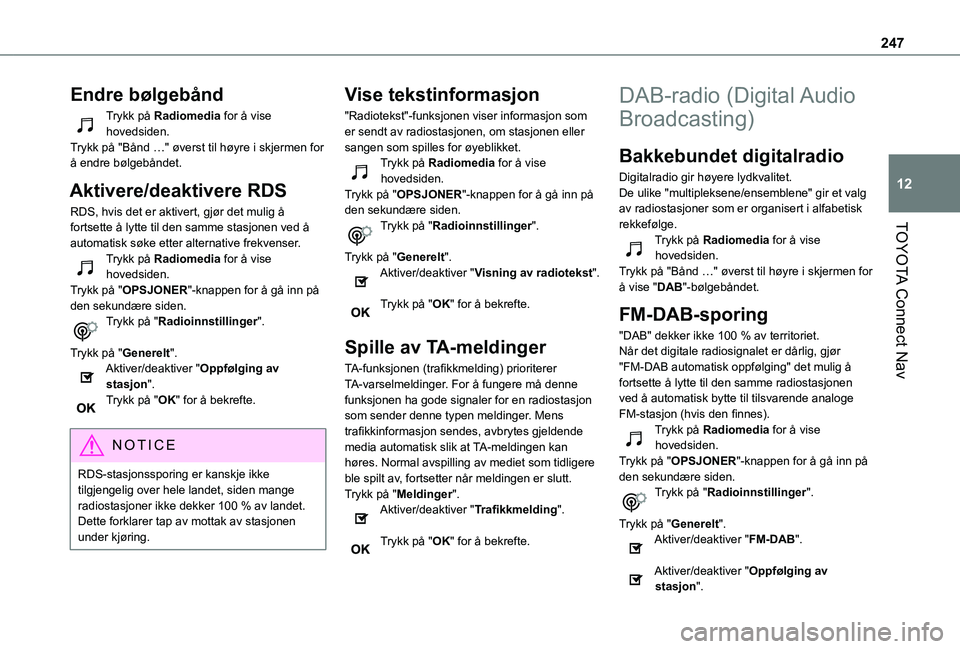
247
TOYOTA Connect Nav
12
Endre bølgebånd
Trykk på Radiomedia for å vise hovedsiden.Trykk på "Bånd …" øverst til høyre i skjermen for å endre bølgebåndet.
Aktivere/deaktivere RDS
RDS, hvis det er aktivert, gjør det mulig å fortsette å lytte til den samme stasjonen ved å automatisk søke etter alternative frekvenser.Trykk på Radiomedia for å vise hovedsiden.Trykk på "OPSJONER"-knappen for å gå inn på den sekundære siden.Trykk på "Radioinnstillinger".
Trykk på "Generelt".Aktiver/deaktiver "Oppfølging av stasjon".Trykk på "OK" for å bekrefte.
NOTIC E
RDS-stasjonssporing er kanskje ikke tilgjengelig over hele landet, siden mange radiostasjoner ikke dekker 100 % av landet. Dette forklarer tap av mottak av stasjonen under kjøring.
Vise tekstinformasjon
"Radiotekst"-funksjonen viser informasjon som er sendt av radiostasjonen, om stasjonen eller sangen som spilles for øyeblikket.Trykk på Radiomedia for å vise hovedsiden.Trykk på "OPSJONER"-knappen for å gå inn på den sekundære siden.Trykk på "Radioinnstillinger".
Trykk på "Generelt".Aktiver/deaktiver "Visning av radiotekst".
Trykk på "OK" for å bekrefte.
Spille av TA-meldinger
TA-funksjonen (trafikkmelding) prioriterer TA-varselmeldinger. For å fungere må denne funksjonen ha gode signaler for en radiostasjon som sender denne typen meldinger. Mens trafikkinformasjon sendes, avbrytes gjeldende
media automatisk slik at TA-meldingen kan høres. Normal avspilling av mediet som tidligere ble spilt av, fortsetter når meldingen er slutt.Trykk på "Meldinger".Aktiver/deaktiver "Trafikkmelding".
Trykk på "OK" for å bekrefte.
DAB-radio (Digital Audio
Broadcasting)
Bakkebundet digitalradio
Digitalradio gir høyere lydkvalitet.De ulike "multipleksene/ensemblene" gir et valg av radiostasjoner som er organisert i alfabetisk rekkefølge.Trykk på Radiomedia for å vise hovedsiden.Trykk på "Bånd …" øverst til høyre i skjermen for å vise "DAB"-bølgebåndet.
FM-DAB-sporing
"DAB" dekker ikke 100 % av territoriet.Når det digitale radiosignalet er dårlig, gjør "FM-DAB automatisk oppfølging" det mulig å fortsette å lytte til den samme radiostasjonen ved å automatisk bytte til tilsvarende analoge FM-stasjon (hvis den finnes).Trykk på Radiomedia for å vise
hovedsiden.Trykk på "OPSJONER"-knappen for å gå inn på den sekundære siden.Trykk på "Radioinnstillinger".
Trykk på "Generelt".Aktiver/deaktiver "FM-DAB".
Aktiver/deaktiver "Oppfølging av stasjon".
Page 248 of 272
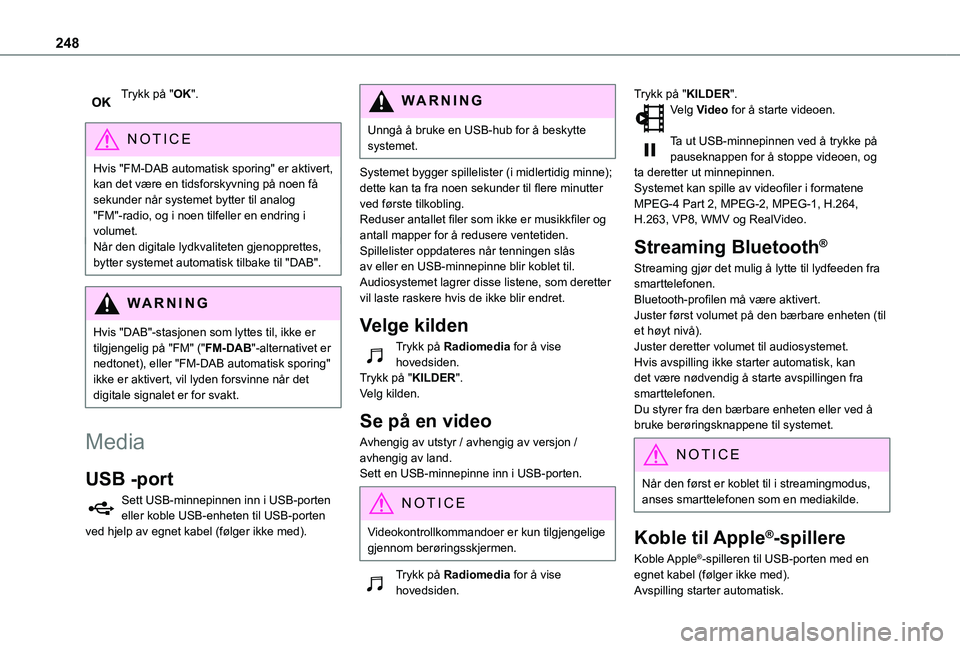
248
Trykk på "OK".
NOTIC E
Hvis "FM-DAB automatisk sporing" er aktivert, kan det være en tidsforskyvning på noen få sekunder når systemet bytter til analog "FM"-radio, og i noen tilfeller en endring i volumet.
Når den digitale lydkvaliteten gjenopprettes, bytter systemet automatisk tilbake til "DAB".
WARNI NG
Hvis "DAB"-stasjonen som lyttes til, ikke er tilgjengelig på "FM" ("FM-DAB"-alternativet er nedtonet), eller "FM-DAB automatisk sporing" ikke er aktivert, vil lyden forsvinne når det digitale signalet er for svakt.
Media
USB -port
Sett USB-minnepinnen inn i USB-porten eller koble USB-enheten til USB-porten ved hjelp av egnet kabel (følger ikke med).
WARNI NG
Unngå å bruke en USB-hub for å beskytte systemet.
Systemet bygger spillelister (i midlertidig minne); dette kan ta fra noen sekunder til flere minutter ved første tilkobling.Reduser antallet filer som ikke er musikkfiler og antall mapper for å redusere ventetiden.Spillelister oppdateres når tenningen slås av eller en USB-minnepinne blir koblet til. Audiosystemet lagrer disse listene, som deretter vil laste raskere hvis de ikke blir endret.
Velge kilden
Trykk på Radiomedia for å vise hovedsiden.Trykk på "KILDER".Velg kilden.
Se på en video
Avhengig av utstyr / avhengig av versjon /
avhengig av land.Sett en USB-minnepinne inn i USB-porten.
NOTIC E
Videokontrollkommandoer er kun tilgjengelige gjennom berøringsskjermen.
Trykk på Radiomedia for å vise hovedsiden.
Trykk på "KILDER".Velg Video for å starte videoen.
Ta ut USB-minnepinnen ved å trykke på pauseknappen for å stoppe videoen, og ta deretter ut minnepinnen.Systemet kan spille av videofiler i formatene MPEG-4 Part 2, MPEG-2, MPEG-1, H.264, H.263, VP8, WMV og RealVideo.
Streaming Bluetooth®
Streaming gjør det mulig å lytte til lydfeeden fra smarttelefonen.Bluetooth-profilen må være aktivert.Juster først volumet på den bærbare enheten (til et høyt nivå).Juster deretter volumet til audiosystemet.Hvis avspilling ikke starter automatisk, kan det være nødvendig å starte avspillingen fra smarttelefonen.Du styrer fra den bærbare enheten eller ved å bruke berøringsknappene til systemet.
NOTIC E
Når den først er koblet til i streamingmodus, anses smarttelefonen som en mediakilde.
Koble til Apple®-spillere
Koble Apple®-spilleren til USB-porten med en egnet kabel (følger ikke med).Avspilling starter automatisk.
Page 255 of 272

255
TOYOTA Connect Nav
12
- nettjenester er ikke aktive ("TOMTOM TRAFFIC" vises ikke på kartet).IP-ene vises ikke.IP-ene er ikke valgt.► Angi zoomnivå til 200 m eller velg IP-er i IP-listen.Funksjonen for lydvarsel for "Faresone" fungerer ikke.Lydvarselet er ikke aktivt eller volumet er for lavt.► Aktiver lydvarselet i menyen "Navigasjon" og kontroller talevolumet i lydinnstillingene.Systemet foreslår ikke en omkjøring rundt en hendelse i ruten.Ruteinnstillingene tar ikke hensyn til TMC-meldinger.► Konfigurer "Trafikkinfo"-funksjonen i ruteinnstillingslisten (Uten, Manuell eller Automatisk).Jeg mottar et varsel om et "Faresone" som ikke er på ruten min.I tillegg til å gi veiledet navigasjon, melder systemet alle "Fareområder" i en kjegle foran bilen. Det kan gi et varsel for "Fareområder" i
nærheten eller på sideveier.► Zoom inn kartet for å vise den nøyaktige plasseringen til "Faresone". Du kan velge "På ruten" for slutte å motta advarsler eller redusere varselvarigheten.Noen trafikkorker langs ruten indikeres ikke i sanntid.Når du starter, kan det gå noen minutter før systemet begynner å motta trafikkinformasjon.
► Vent til trafikkinformasjon blir mottatt på riktig måte (trafikkinformasjonikoner vises på kartet).I noen land er bare store ruter (motorveier osv.) listet opp for trafikkinformasjon.Dette er helt normalt. Systemet er avhengig av den tilgjengelige trafikkinformasjonen.Høyden vises ikke.Når du starter, kan GPS-initialiseringen ta opptil 3 minutter for å motta mer enn 4 satellitter på riktig måte.► Vent til systemet har startet helt opp slik at det er GPS-dekning av minst 4 satellitter.Avhengig av de geografiske omgivelsene (tunnel osv.) eller været, kan mottaksforholdene til GPS-signalet variere.Dette er normalt. Systemet er avhengig av mottaksforholdene for GPS-signal.Navigasjonen er ikke lenger tilkoblet.Under oppstart og i noen geografiske områder kan tilkobling være utilgjengelig.► Kontroller at nettjenestene er aktivert (innstillinger, kontrakt).
Radio
Mottakskvaliteten til den innstilte radiostasjonen blir gradvis dårligere eller forhåndsinnstillingene fungerer ikke (ingen lyd, 87,5 MHz vises osv.).Bilen er for langt unna den valgte radiosenderen, eller det er ingen sender i det geografiske området.► Aktiver "RDS"-funksjonen ved hjelp av
snarveimenyen for å gjøre det mulig for systemet
å sjekke om det finnes en kraftigere sender i det geografiske området.Antennen mangler eller har blitt skadet (for eksempel i en bilvaskautomat eller parkeringskjeller).► Få kontrollert antennen hos en forhandler.Omgivelsene (åser, bygninger, tunneler, parkeringskjellere osv.) blokkerer mottaket, inkludert i RDS-modus.Dette er helt normalt fenomen, og indikerer ikke en feil med audiosystemet.Jeg finner ikke noen av radiostasjonene i listen over mottatte stasjoner.Navnet på radiostasjonen endrer seg.Stasjonen blir ikke lenger mottatt eller navnet på den har endret seg i listen.Noen radiostasjoner sender annen informasjon i stedet for navnet (for eksempel tittelen på sangen).Systemet tolker disse opplysningene som stasjonsnavnet.► Trykk på "Oppdater liste"-knappen i den sekundære menyen til "Radiostasjoner".
Page 257 of 272
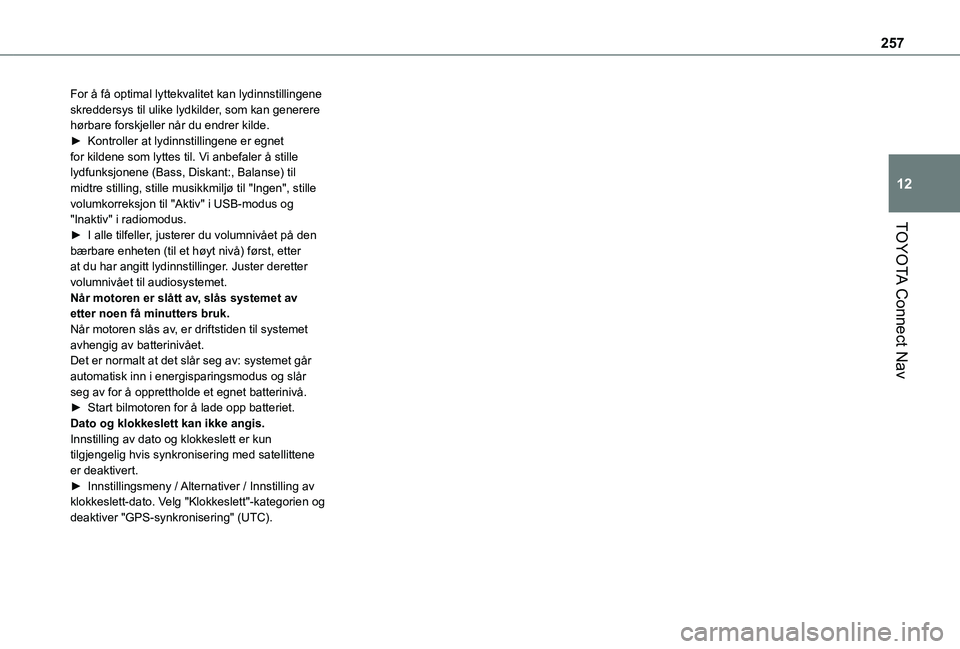
257
TOYOTA Connect Nav
12
For å få optimal lyttekvalitet kan lydinnstillingene skreddersys til ulike lydkilder, som kan generere hørbare forskjeller når du endrer kilde.► Kontroller at lydinnstillingene er egnet for kildene som lyttes til. Vi anbefaler å stille lydfunksjonene (Bass, Diskant:, Balanse) til midtre stilling, stille musikkmiljø til "Ingen", stille volumkorreksjon til "Aktiv" i USB-modus og "Inaktiv" i radiomodus.► I alle tilfeller, justerer du volumnivået på den bærbare enheten (til et høyt nivå) først, etter at du har angitt lydinnstillinger. Juster deretter volumnivået til audiosystemet.Når motoren er slått av, slås systemet av etter noen få minutters bruk.Når motoren slås av, er driftstiden til systemet avhengig av batterinivået.Det er normalt at det slår seg av: systemet går automatisk inn i energisparingsmodus og slår seg av for å opprettholde et egnet batterinivå.► Start bilmotoren for å lade opp batteriet.Dato og klokkeslett kan ikke angis.Innstilling av dato og klokkeslett er kun
tilgjengelig hvis synkronisering med satellittene er deaktivert.► Innstillingsmeny / Alternativer / Innstilling av klokkeslett-dato. Velg "Klokkeslett"-kategorien og deaktiver "GPS-synkronisering" (UTC).
Page 258 of 272

258
180° sikt bakover 152220V-kontakt 54
A
ABS 85Active Safety Brake 138–140Adaptiv hastighetsregulator med stoppfunksjon 127AdBlue® 169AdBlue®-tank 170AdBlue-autonomi 166AdBlue-beholder 170AdBlue-nivå 166Advanced Grip Control 87–88Aktivt system for blindsoneoveråking 147Aktivt varsel av ufrivillig krysning av veiens markeringslinjer 141, 147Alarm 40–42Alarm med innvendige sensorer 40Antblokkering av hjul (ABS) 85
Antispinn (ASR) 85, 87–88Åpne bagasjerommet 24Åpne dørene 24Åpne panseret 163Apple®-spiller 2 11, 223, 248Applikasjoner 244Armlene 46Armlene foran 52Assistanse i nedoverbakke 88–89Automatisk nødbrems 138–140
Automatisk tosone klimaanlegg 65Automatisk veksling til fjernlys 75–76, 145Avdugging 67Avdugging bakrute 47, 68Avising 48, 67Avising av bakrute 47, 68Avlastingsfunksjon ~ Avlastingsmodus 161Avlastingsfunksjon (modus) 161
B
Bakkestartfunksjon 11 2Bakluke ~ Bagasjeromsluke 33Baklys 185Bakrute (avising) 68Bakseter 44, 49, 51, 96Barn 91, 100Barneseter 91, 95–97, 99–100Barneseter, klassiske ~ Barneseter, vanlige 99Barn (sikkerhet) 101Batteri 161, 189, 192
Batteri 12 V 167, 189–191Batteri i fjernbetjening ~ Batteri i fjernkontroll 34, 71Batterilading 191Beholder for vindusspylervæske 166Beltestrammere, aktive (sikkerhetsseler) ~ Beltestrammere, pyrotekniske (sikkerhetsbelter) 91Benkesete bak 51Benkesete foran 49–50
Benkesete foran med 2 plasser 49–50, 90Bensinmotor 164, 201Beskyttelse av barn 93, 95–98, 100Betjening av dører, nødfunksjon 24, 32Betjening av lys 72, 74Betjening av radio ved ratt 205, 218, 232Betjening av sikkerhetsfunksjon for bagasjerom ~ Nødbetjening bagasjerom 33Betjening av varmeseter 47Betjening av vindusvisker 77–80Bevegelig luke 58Blinklys 73, 73–74, 73–74, 182, 184–185, 185Bluetooth audiostreaming ~ Bluetooth lydstreaming 2 11, 223, 248Bluetooth (handsfree-sett) 212, 226, 249–250Bluetooth (telefon) 226–227, 249–250Bluetooth-telefon med talegjenkjennelse 214Bluetooth-tilkobling 212, 226–227, 245, 249–250Bremseassistanse 85Bremseklosser 167Bremsekraftfordeler, elektronisk (REF) 85
Bremsekraftfordeler (REF) 85Bremser 167–168Bremser, assistanse ved panikkbremsing ~ Bremseassistanse ved nødbremsing 85, 140Bremseskiver 167–168Bremsevæske 165